 79
79
Hertz RSSP Upgrade_JA14_Multi Line Requisitions_vF
Réquistions multilignes
-
Sur la page d'accueil d'Oracle Cloud, sélectionnez Approvisionnement.
-
Cliquez sur Réquistions d'achat (Nouveau).
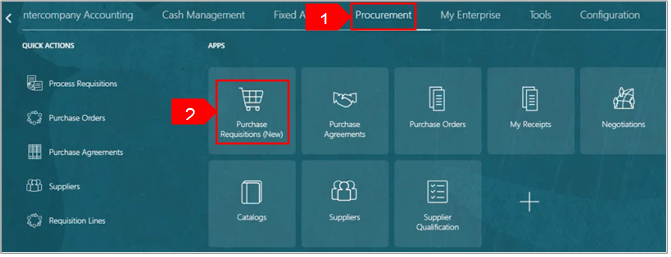
-
Sélectionnez l' onglet Préférences.

-
Sélectionnez la BU requise dans le menu déroulant BU de la demande.
-
Sélectionnez Mettre à jour.
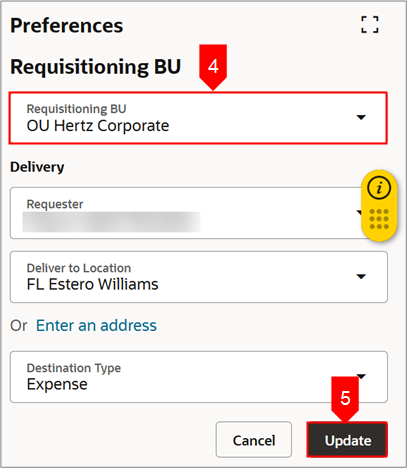
-
Sélectionnez Tout parcourir sous Acheter par catégorie.
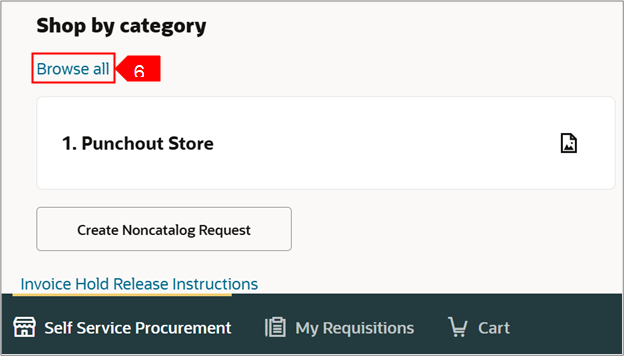
-
Dans Acheter par catégorie, sélectionnez un formulaire ou parcourez tous les catalogues.
OU
-
Recherchez le catalogue dans la barre de recherche.
Remarque : Ici, nous avons sélectionné Parcourir tous les catalogues.
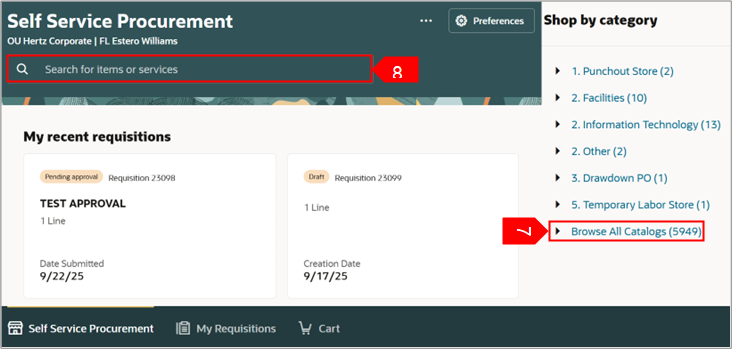
-
Vous pouvez modifier l'affichage de la carte en sélectionnant l'affichage Tableau ou l'affichage Carte.
Remarque : Ici, nous avons sélectionné la vue Tableau.
-
Mettez à jour la quantité de l'entité sélectionnée. Vous pouvez également ajouter une autre description à partir de la liste.
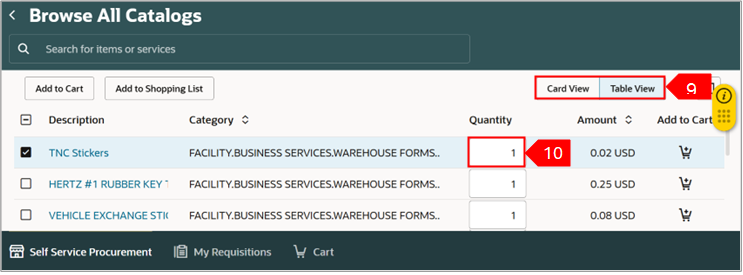
-
Sélectionnez Ajouter au panier.
OU
-
Sélectionnez l'icône Ajouter au panier (panier).

-
Sélectionnez Voir le panier pour afficher les demandes.
OU
-
Vous pouvez également sélectionner Panier .
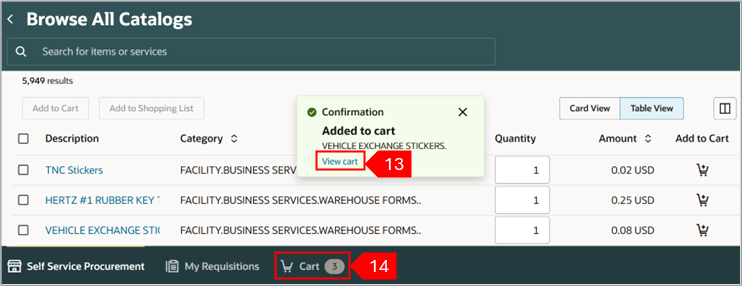
-
Cochez la case en haut pour sélectionner toutes les lignes.
-
Sélectionnez Modifier plusieurs pour modifier plusieurs lignes.
Remarque :
-
Vous pouvez également sélectionner des lignes en fonction des besoins de l'entreprise. Par exemple, sélectionnez deux lignes au choix, puis sélectionnez Modifier plusieurs.
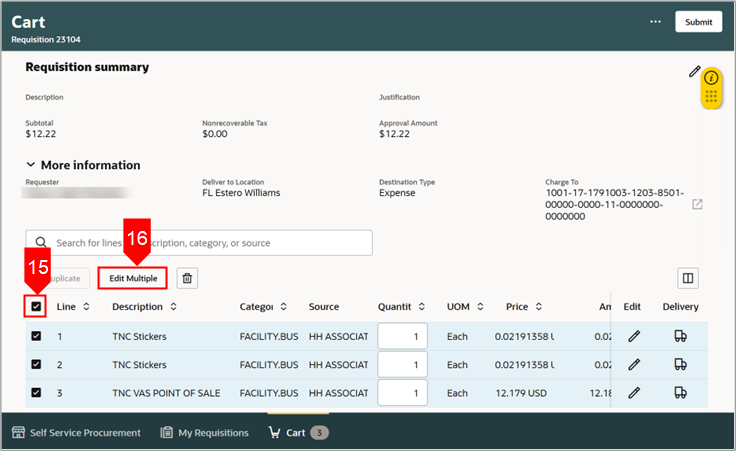
-
Vous pouvez également supprimer toutes les lignes à l'aide de l' icône Supprimer, si nécessaire.
-
Mettez à jour les détails dans les champs appropriés.
Remarque : La boîte Modifier la ligne s'affichera et affichera toutes les lignes sélectionnées. Mettez à jour le nom du demandeur, la date de livraison demandée et assurez-vous que l'emplacement de livraison correspond à la même région d'unité commerciale que le demandeur. Exemple : Si REQ est créé dans Hertz Rent-A-Car US, le lieu de livraison du demandeur doit se trouver aux États-Unis. Si ce n'est pas le cas, mettez à jour manuellement l'adresse américaine. Une fois cela fait, sélectionnez OK.
-
Sélectionnez Mettre à jour.
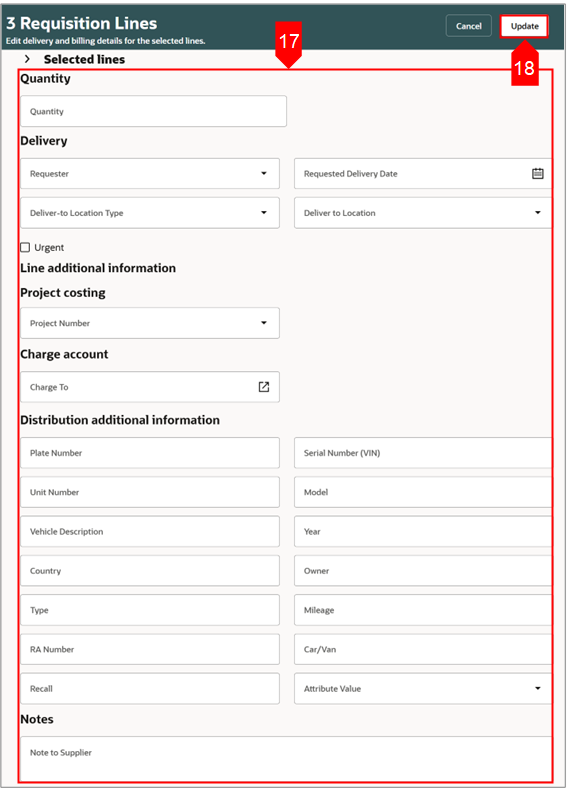
-
Sélectionnez l'icône Modifier au niveau de la ligne pour vous assurer que les modifications sont mises à jour à chaque niveau de ligne.
Remarque : Vous pouvez également modifier la quantité au niveau de la ligne.
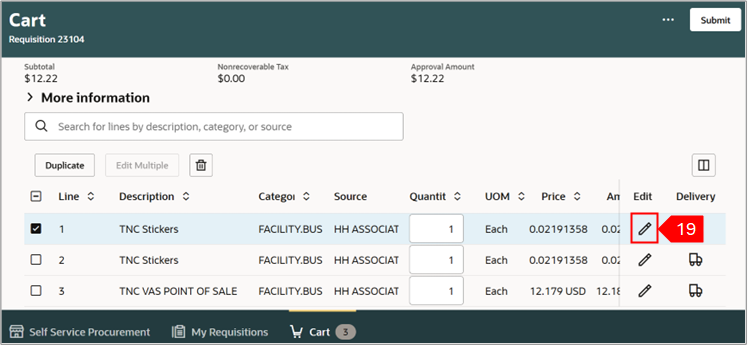
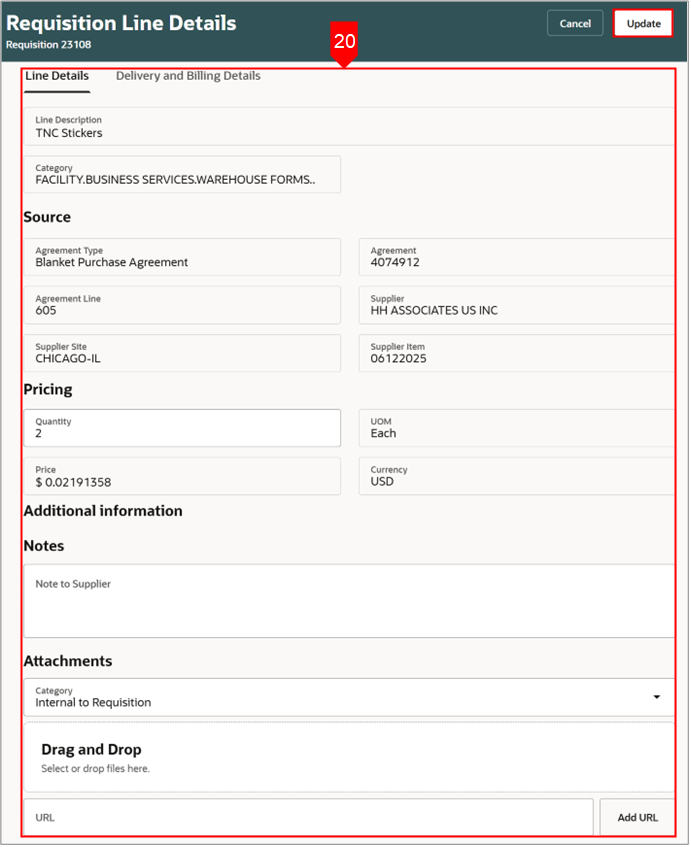
-
Entrez ou vérifiez les détails sous Détails de la ligne.
-
Entrez ou vérifiez les détails sous Livraison et facturation.
-
Sélectionnez Mettre à jour.
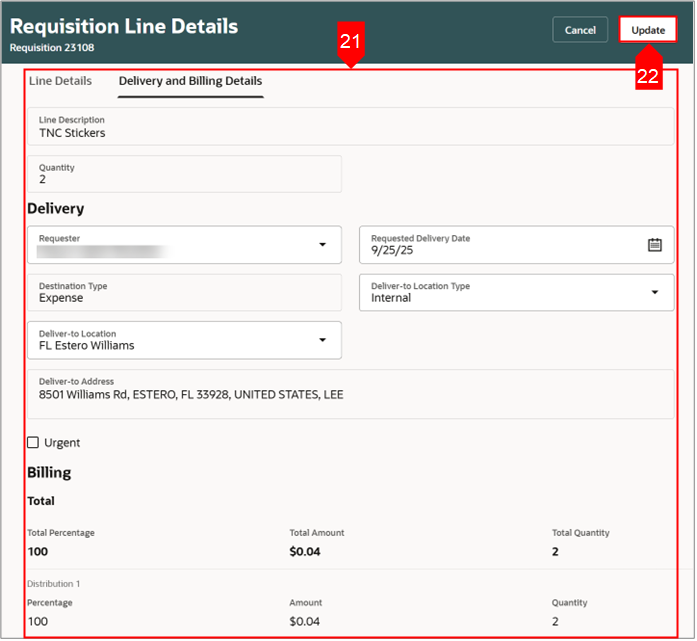
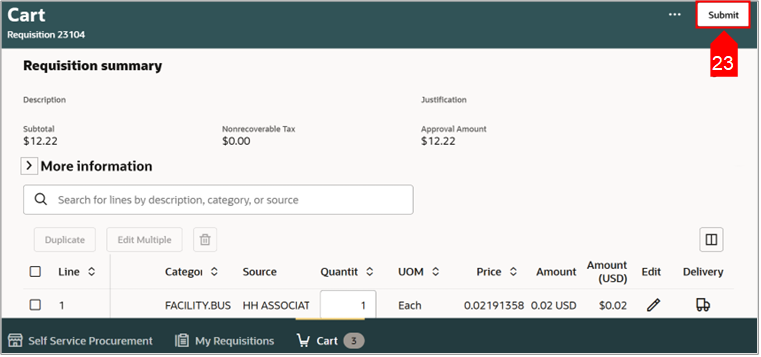
-
Sélectionnez Soumettre.
-
Vous pouvez sélectionner Afficher la réquisition pour afficher la réquisition.
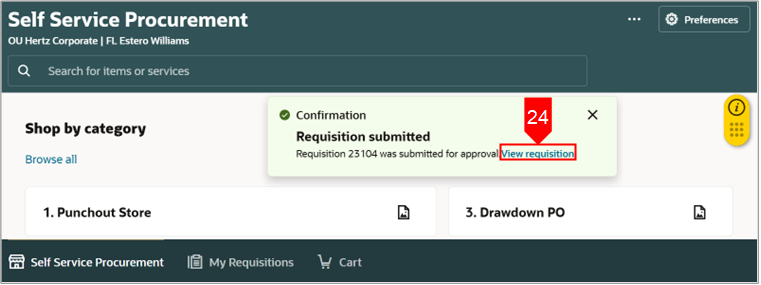
-
Consultez l'état de la demande sous Mes réquisitions récentes.

Le processus de demande d'achat multiligne est terminé.





